Zapraszamy
Witryny firmy Dell
Witryny firmy Dell
Witamy w firmie Dell
Moje konto
- Szybkie i łatwe składanie zamówień
- Wyświetlanie zamówień i śledzenie stanu wysyłki
- Tworzenie i dostęp do listy produktów
- Na firmowej stronie administracji możesz zarządzać witrynami, produktami i danymi kontaktowymi firmy Dell EMC.
Numer artykułu: 000130769
Pobieranie klienta Netskope
Podsumowanie: Netskope można pobrać, postępując zgodnie z poniższymi instrukcjami.
Treść artykułu
Objawy
Ten artykuł przedstawia kroki, które należy wykonać, aby pobrać klienta Netskope.
Dotyczy produktów:
- Klient Netskope
Dotyczy systemów operacyjnych:
- Windows
- Mac
- Android
- iOS
Przyczyna
Nie dotyczy
Rozwiązanie
Oprogramowanie Netskope można pobrać za pomocą wiadomości e-mail z zaproszeniem lub za pośrednictwem konsoli internetowej. Kliknij odpowiedni proces, aby uzyskać więcej informacji.
Uwaga: Klient Android i profil iOS należy pobrać za pośrednictwem wiadomości e-mail z zaproszeniem.
Aby wysłać wiadomość e-mail z zaproszeniem:
- W przeglądarce internetowej przejdź do konsoli internetowej Netskope:
- Centrum danych w Stanach Zjednoczonych: https://[DZIERŻAWCA].goskope.com/
- Centrum danych w Unii Europejskiej: https://[DZIERŻAWCA].eu.goskope.com/
- Centrum danych we Frankfurcie: https://[DZIERŻAWCA].de.goskope.com/
Uwaga: [DZIERŻAWCA] = nazwa dzierżawcy w danym środowisku
- Zaloguj się do konsoli internetowej Netskope.
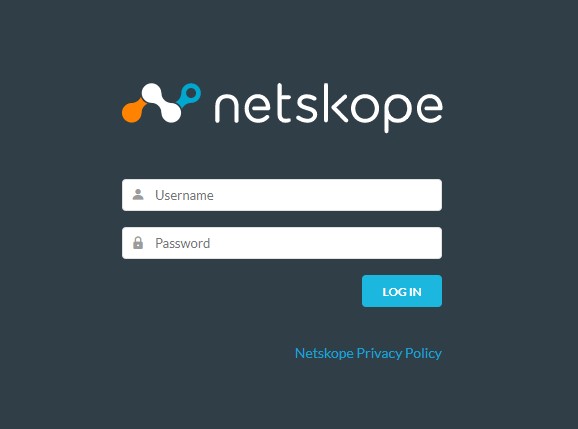
- Kliknij Ustawienia.
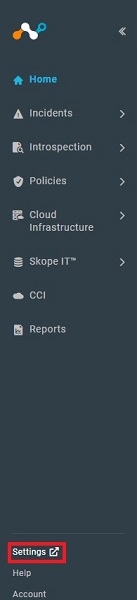
- Kliknij opcję Security Cloud Platform.
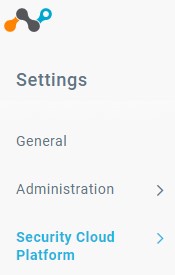
- Kliknij pozycję Users.
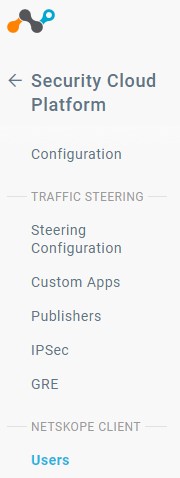
- Wybierz wszystkich użytkowników, aby wysłać wiadomości e-mail o wdrożeniu, a następnie kliknij przycisk Wyślij zaproszenie.
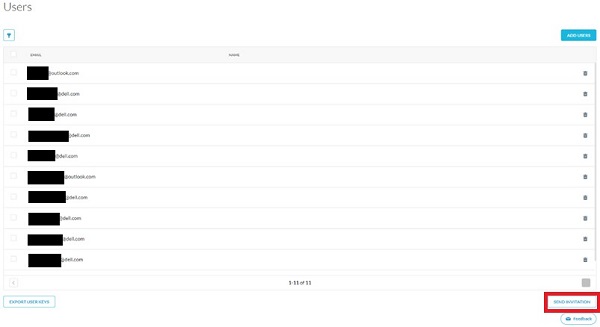
- W docelowym punkcie końcowym odszukaj wiadomość e-mail z adresu onboarding@netskope.com, a następnie kliknij odpowiednie łącze pobierania.
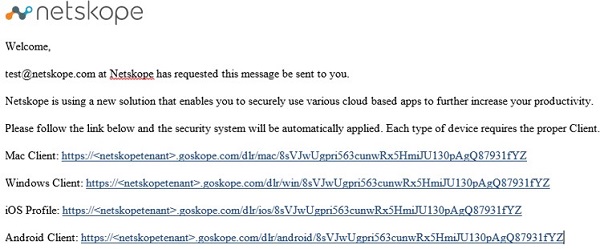
Uwaga: Uwaga: łącza pobierania są unikatowe. Instalacja jest powiązana z użytkownikiem, z którym skojarzono łącze.
- Kliknij przycisk Pobierz.
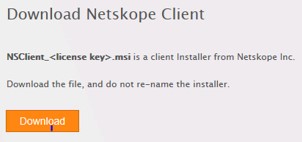
Aby pobrać w konsoli internetowej:
- W przeglądarce internetowej przejdź do konsoli internetowej Netskope:
- Centrum danych w Stanach Zjednoczonych: https://[DZIERŻAWCA].goskope.com/
- Centrum danych w Unii Europejskiej: https://[DZIERŻAWCA].eu.goskope.com/
- Centrum danych we Frankfurcie: https://[DZIERŻAWCA].de.goskope.com/
Uwaga: [DZIERŻAWCA] = nazwa dzierżawcy w danym środowisku
- Zaloguj się do konsoli internetowej Netskope.
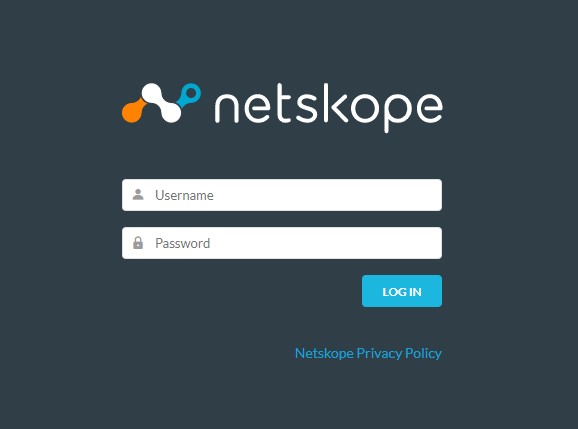
- Otwórz nową kartę przeglądarki, a następnie przejdź do odpowiedniego łącza, aby pobrać klienta Netskope:
- Windows
- Centrum danych w Stanach Zjednoczonych: https://[DZIERŻAWCA].goskope.com/dlr/win/get
- Centrum danych w Unii Europejskiej: https://[DZIERŻAWCA].eu.goskope.com/dlr/win/get
- Centrum danych we Frankfurcie: https://[DZIERŻAWCA].de.goskope.com/dlr/win/get
- Mac
- Centrum danych w Stanach Zjednoczonych: https://[DZIERŻAWCA].goskope.com/dlr/mac/get
- Centrum danych w Unii Europejskiej: https://[DZIERŻAWCA].eu.goskope.com/dlr/mac/get
- Centrum danych we Frankfurcie: https://[DZIERŻAWCA].de.goskope.com/dlr/mac/get
- Windows
Uwaga: [DZIERŻAWCA] = nazwa dzierżawcy w danym środowisku
Aby skontaktować się z pomocą techniczną, przejdź do sekcji Numery telefonów międzynarodowej pomocy technicznej Dell Data Security.
Przejdź do TechDirect, aby wygenerować zgłoszenie online do pomocy technicznej.
Aby uzyskać dodatkowe informacje i zasoby, dołącz do Forum społeczności Dell Security.
Dodatkowe informacje
Filmy
Właściwości artykułu
Produkt, którego dotyczy problem
Netskope
Data ostatniej publikacji
17 lut 2023
Wersja
9
Typ artykułu
Solution